Как запустить поиск и установку обновлений программ с помощью Kaspersky Security Cloud 19
Обновление установленных программ повышает безопасность вашего компьютера. С помощью Kaspersky Security Cloud вы можете искать обновления для установленных программ, а также скачивать и устанавливать последние обновления.
Kaspersky Security Cloud регулярно выполняет поиск обновлений и в случае их обнаружения показывает уведомление в правом нижнем углу экрана. Нажмите Показать, чтобы просмотреть найденные обновления.
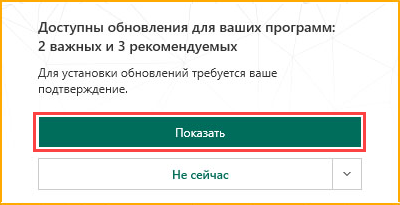
Чтобы установить все найденные обновления, нажмите Обновить все. Или установите обновления выборочно.
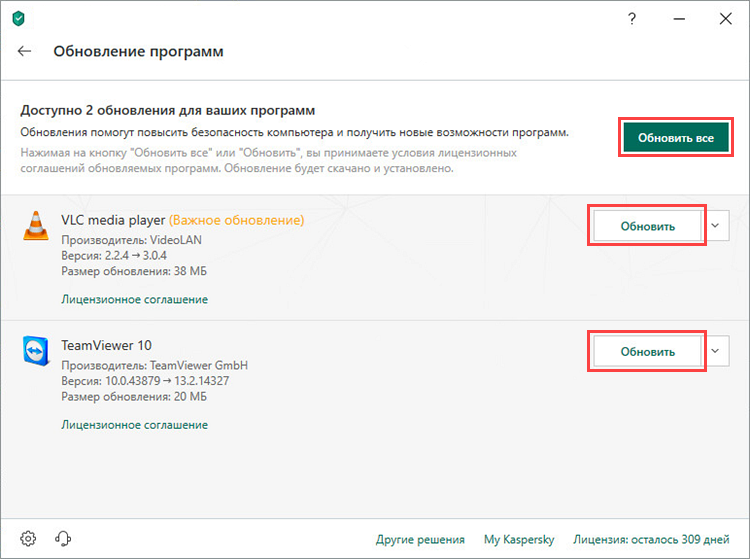
Вы также можете запустить поиск обновлений вручную. Инструкция ниже.
Как запустить поиск обновлений вручную
- В главном окне Kaspersky Security Cloud нажмите Больше функций.
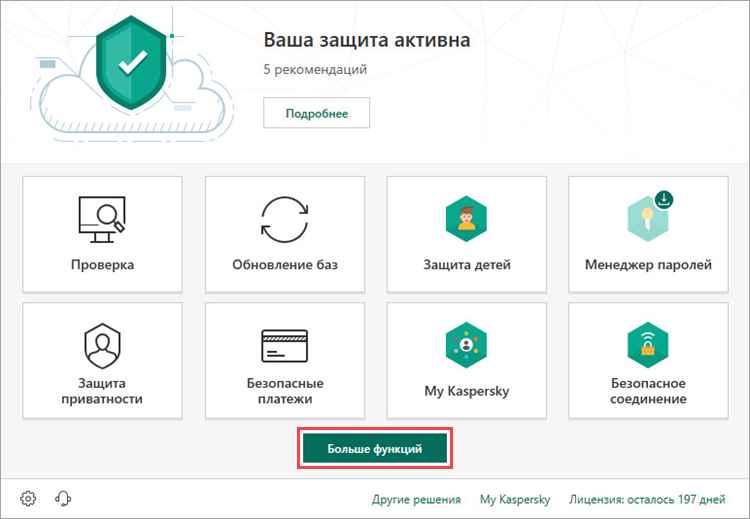
- Чтобы узнать, как открыть программу, смотрите инструкцию в статье.
- Перейдите в раздел Управление программами и выберите Обновление программ.
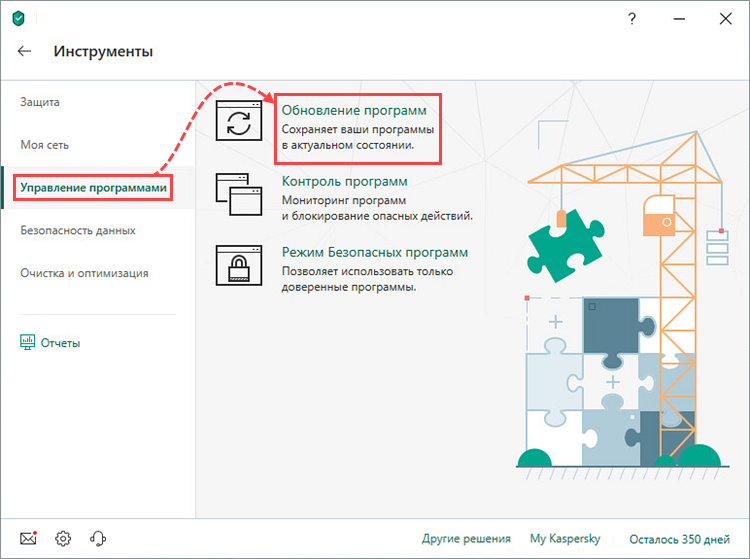
- Нажмите Начать поиск.
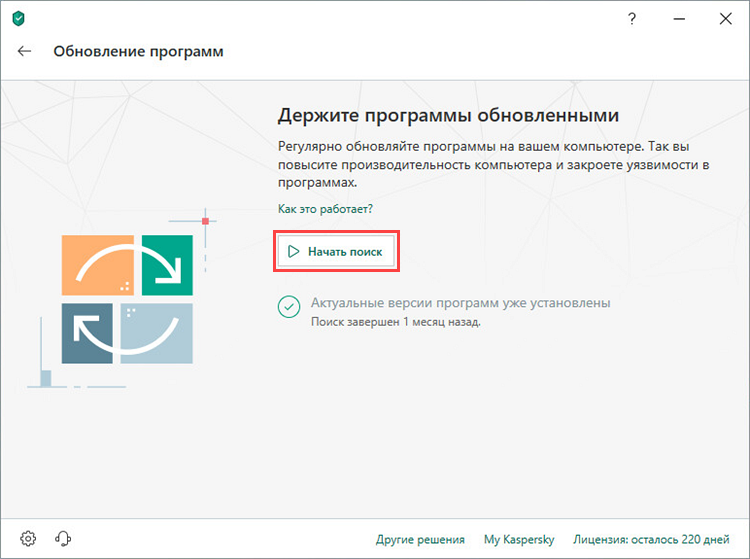
Поиск обновлений программ, установленных на компьютере, запущен. В случае их обнаружения появится ссылка
Обнаружено ... обновлений. Нажмите на эту ссылку, чтобы просмотреть найденные обновления.
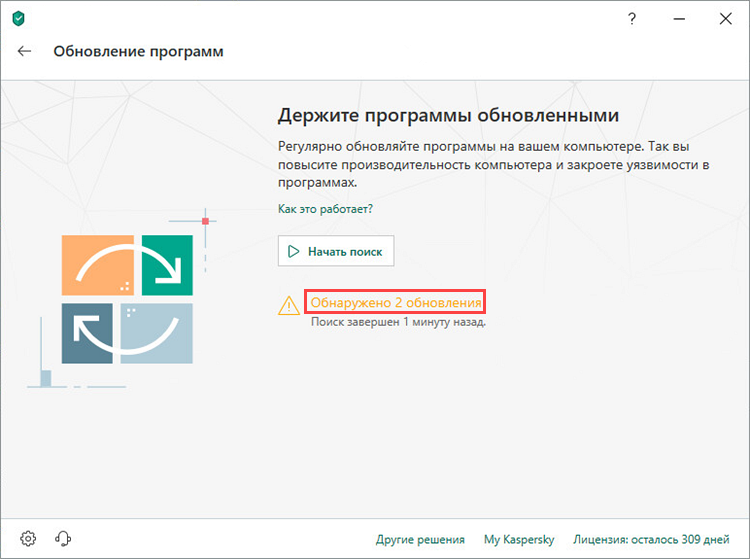
Список программ, для которых Kaspersky Security Cloud ищет обновления
Kaspersky Security Cloud находит и устанавливает обновления для известных программ, в список таких программ входят:
- 7-Zip Developers:
- 7-Zip
- Adobe Systems:
- Adobe Acrobat DC
- Adobe Acrobat Reader DC
- Adobe Acrobat
- Adobe Reader
- Adobe AIR
- Adobe Flash Player
- Adobe Shockwave Player
- AIMPDevTeam:
- AIMP
- ALTAP:
- Altap Salamander
- Apache Software Foundation:
- Apache Tomcat
- Apple:
- Apple iTunes
- Apple iCloud
- Apple QuickTime
- Armory Technologies, Inc.:
- Armory
- Cerulean Studios:
- Trillian Basic
- Ciphrex Corporation:
- mSIGNA
- Code Sector:
- TeraCopy
- David Carpenter:
- Everything
- DbVis Software AB:
- DbVisualizer
- Decentral.ca:
- Jaxx
- Codec Guide:
- K-Lite Codec Pack Basic
- K-Lite Codec Pack Full
- K-Lite Codec Pack Mega
- K-Lite Codec Pack Standard
- Decho Corp.:
- Mozy Enterprise
- Mozy Home
- Mozy Pro
- Dominik Reichl:
- KeePass Password Safe
- Don HO don.h@free.fr:
- Notepad++
- DoubleGIS:
- 2GIS
- Dropbox, Inc.:
- Dropbox
- EaseUs:
- EaseUS Todo Backup Free
- Electrum Technologies GmbH:
- Electrum
- Eric Lawrence:
- Fiddler
- Ethereum:
- Ethereum Wallet
- EverNote:
- EverNote
- Exodus Movement Inc:
- Exodus
- EZB Systems:
- UltraISO
- Far Manager:
- FAR Manager
- FastStone Soft:
- FastStone Image Viewer
- Foxit Corporation:
- Foxit Reader
- Foxit Reader Enterprise
- Free Download Manager.ORG:
- Free Download Manager
- GIMP project:
- GIMP
- GlavSoft LLC.:
- TightVNC
- GNU Project:
- Gpg4win
- Google:
- Google Backup and Sync
- Inkscape Project:
- Inkscape
- IrfanView:
- IrfanView
- JustSystems Corporation:
- Ichitaro
- LogMeIn, Inc.:
- LogMeIn
- Hamachi
- LogMeIn Rescue Technician Console
- RemotelyAnywhere Workstation Edition
- Martin Prikryl:
- WinSCP
- Mozilla Foundation:
- Mozilla SeaMonkey
- Mozilla Thunderbird
- Mozilla Thunderbird ESR
- Microsoft:
- Skype for Windows
- OpenOffice.org:
- OpenOffice.org
- Opera Software:
- Opera
- Oracle Corporation:
- Oracle Java JRE
- Oracle VirtualBox
- pdfforge GbR:
- PDFCreator
- Piriform:
- Ccleaner
- Defraggler
- Recuva
- Speccy
- Postgresql:
- PostgreSQL
- RealNetworks:
- RealPlayer
- RealTimes
- RealVNC:
- RealVNC Server
- RealVNC Viewer
- Simon Tatham:
- PuTTY
- sourceforge:
- Classic Shell
- Softland:
- FBackup
- Splashtop Inc.:
- Splashtop Streamer
- Stefan Haglund, Fredrik Haglund, Florian Schmitz:
- CDBurnerXP
- Sublime HQ Pty Ltd:
- Sublime Text
- TeamViewer GmbH:
- TeamViewer Host
- TeamViewer
- Telegram Messenger LLP:
- Telegram Desktop
- The Document Foundation:
- LibreOffice
- LibreOffice HelpPack
- The Git Development Community:
- Git for Windows
- Git LFS
- The Pidgin developer community:
- Pidgin
- The qBittorrent project:
- qBittorrent
- TortoiseSVN Developers:
- TortoiseSVN
- UltraVNC:
- UltraVNC
- VideoLAN:
- VLC media player
- WhatsApp:
- WinRAR Developers:
- WinRAR
- WinZip:
- WinZip
- Wireshark Foundation:
- Wireshark
- Yahoo!:
- Yahoo! Messenger
- Yandex:
- Punto Switcher
- Yandex Online
Что делать, если возникли проблемы при обновлении программ
Если программа не обновилась, Kaspersky Security Cloud покажет уведомление об этом.
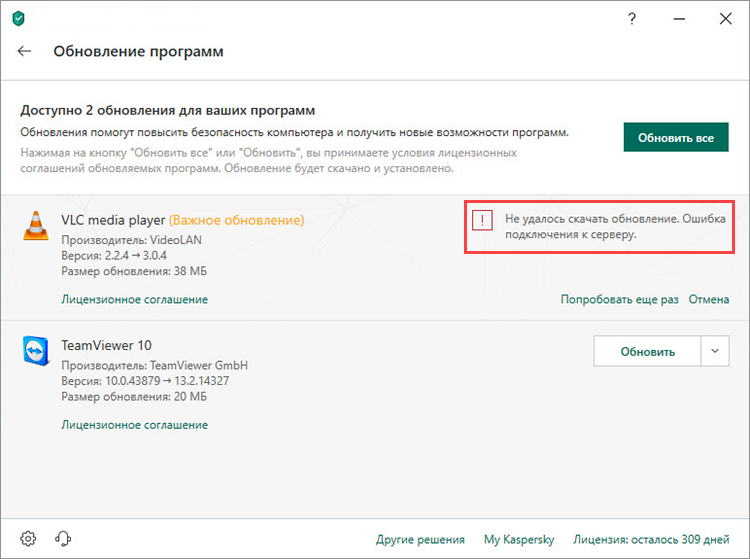
Чтобы устранить ошибку обновления:
- Проверьте подключение к интернету.
- Войдите в систему с правами администратора на компьютере. Возможно, недостаточно прав для установки обновлений.
- Закройте все запущенные в момент обновления программы, они могут мешать установке обновлений.
- После установки обновлений перезагрузите компьютер. Иногда для завершения обновления программы необходима перезагрузка компьютера.
Если ошибка повторяется, отправьте запрос с подробным описанием проблемы в техническую поддержку «Лаборатории Касперского» через My Kaspersky.
Инструкцию по работе с My Kaspersky смотрите в справке.